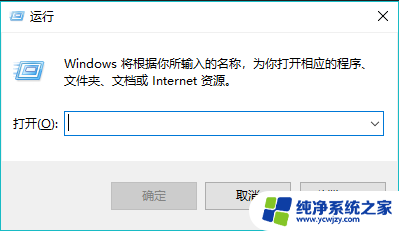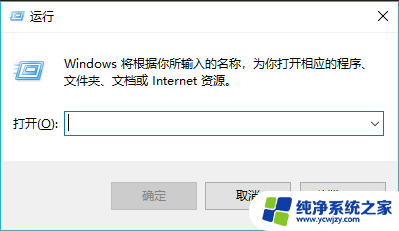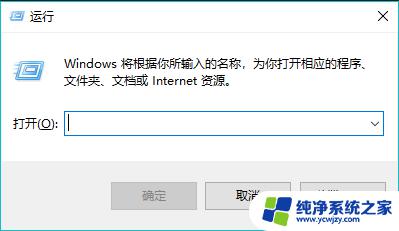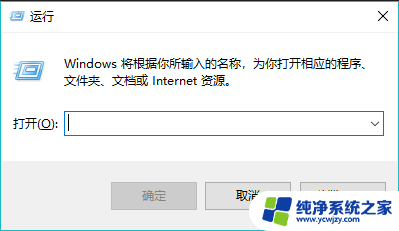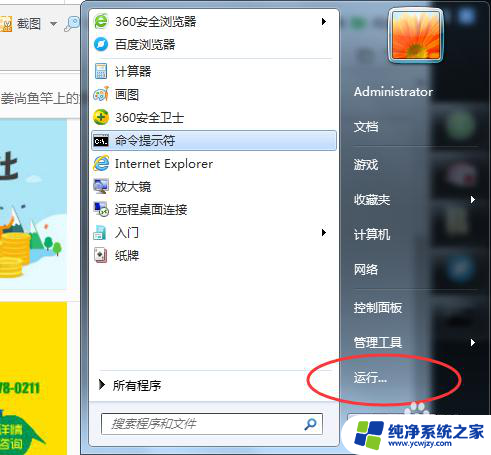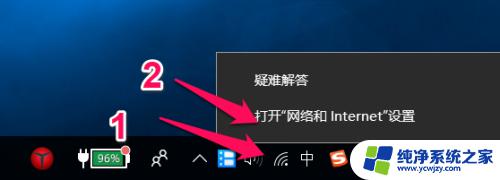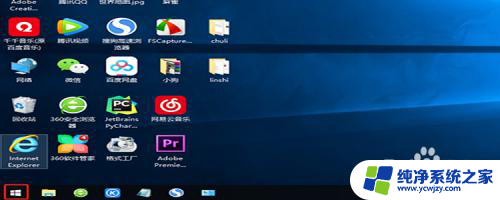网络ping命令 如何使用ping命令测试网络连通性
在现代社会网络已经成为人们生活中不可或缺的一部分,而网络的连通性对于我们的日常工作和生活至关重要,在网络中我们常常会遇到一些连接问题,比如无法访问某个网站或者网络延迟过高等。而为了解决这些问题,我们可以使用一种简单而有效的方法,即网络ping命令。通过使用ping命令,我们可以测试网络的连通性,了解到网络传输的速度和延迟情况,从而更好地解决网络连接问题。究竟如何使用ping命令来测试网络连通性呢?接下来我们将详细介绍ping命令的使用方法及其测试网络连通性的意义。
具体步骤:
1.点击win图标,附件,运行。
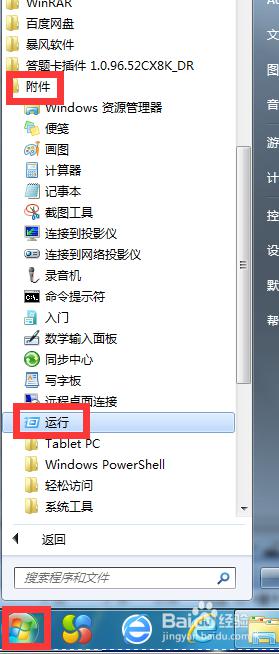
2.弹出运行对话框,输入cmd,确定。
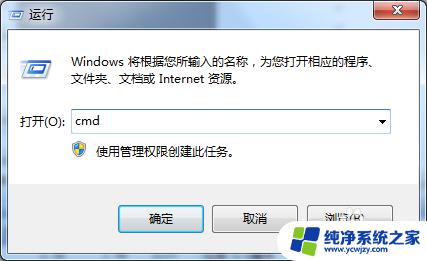
3.弹出cmd窗口。

4.我们输入Ping可以看到常用的主要参数。
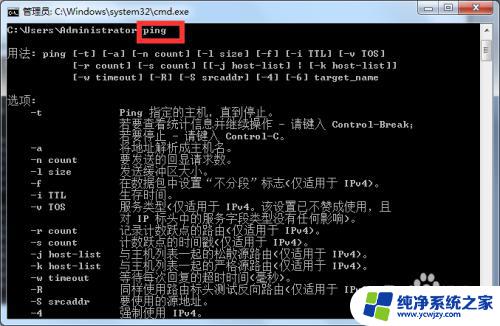
5.输入ipconfig回车,在下方可以找到本机的IP地址。
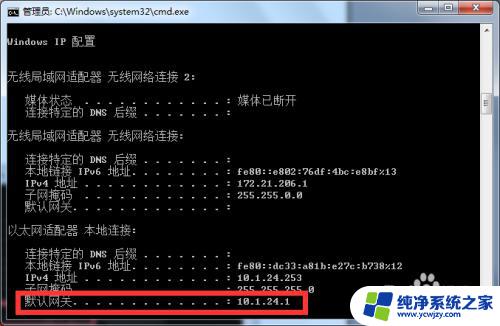
6.输入ping+本机IP地址,如:ping 10.1.24.1。
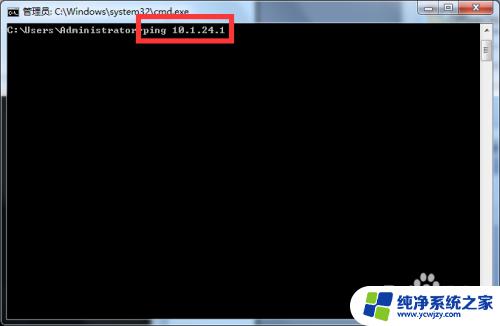
7.回车之后可以看到以下数据,发送数与接收数一致没有丢失数据。说明网络没有问题。
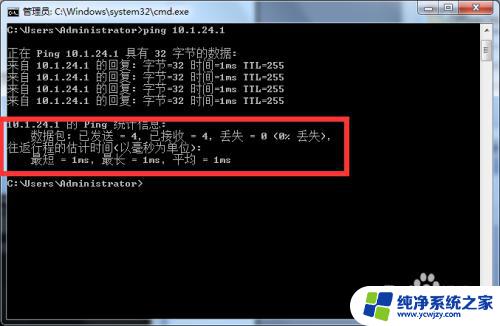
8.如网络出现问题会显示故障,而且发送数与接收数不一致,有丢失数据。
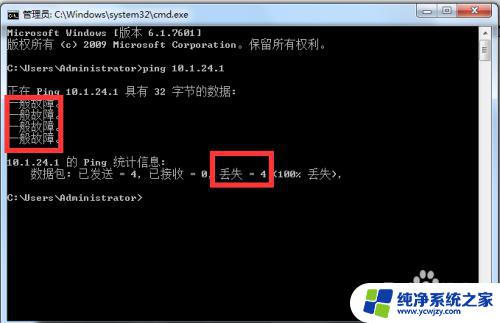
以上是关于网络ping命令的全部内容,若遇到相同情况,可以按照小编的方法解决。